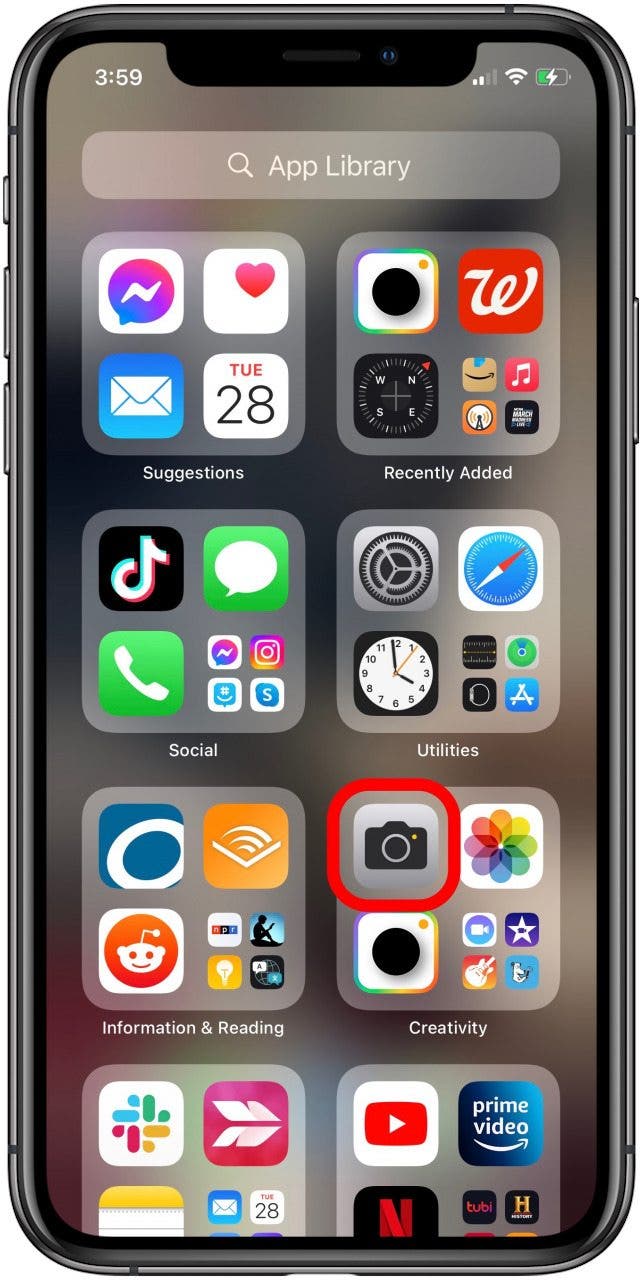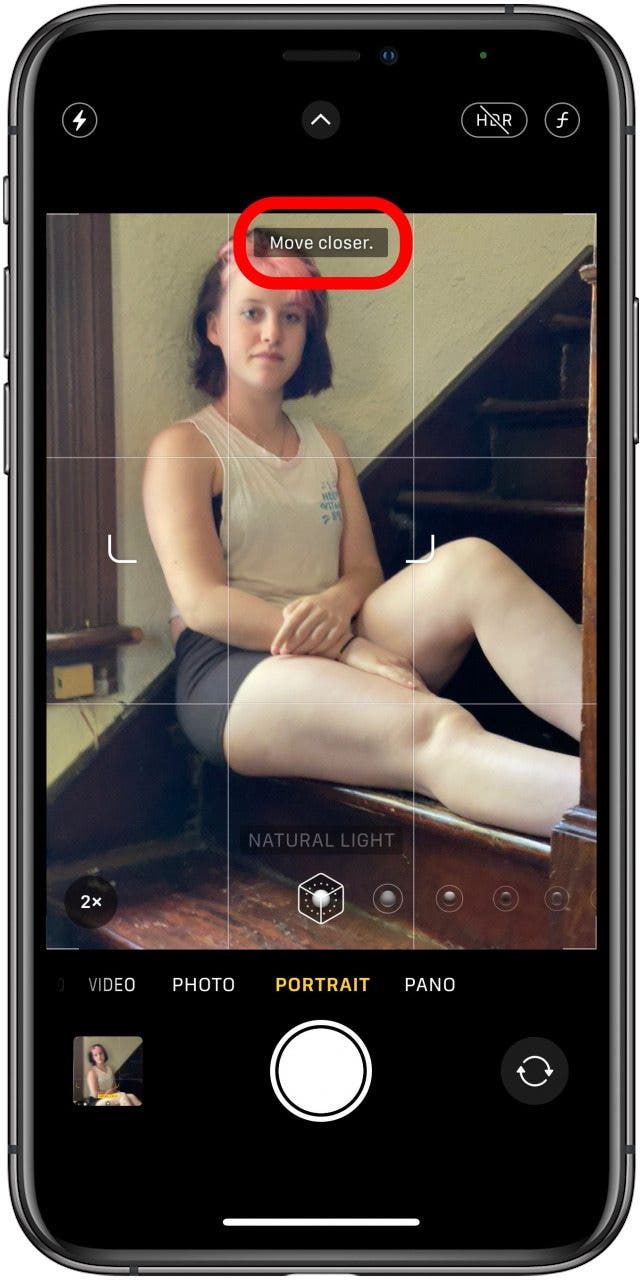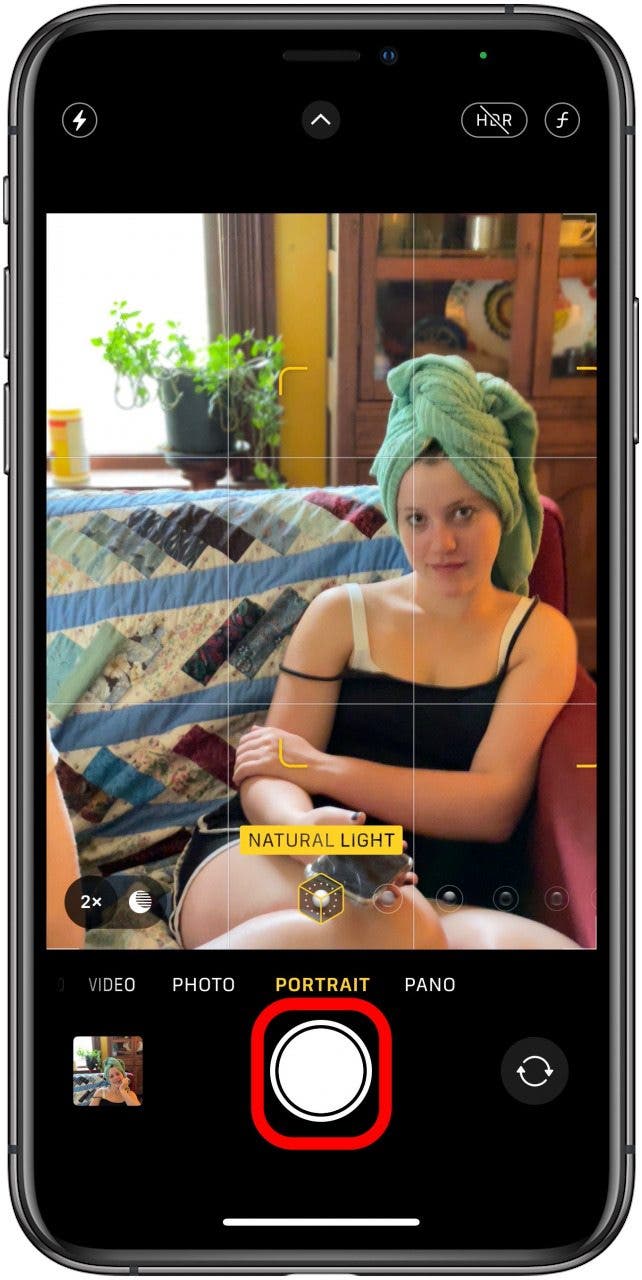Как использовать портретный режим на iPhone, чтобы делать великолепные снимки лица
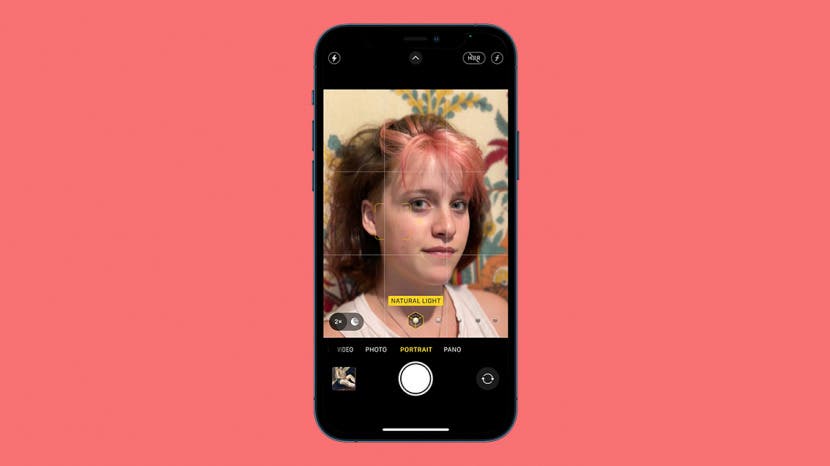
Что такое режим «Портрет» на iPhone и что на самом деле делает режим «Портрет»? Режим «Портрет» позволяет камере iPhone сфокусироваться на объекте и размыть фон, создавая потрясающий эффект глубины резкости. Вот как использовать режим «Портрет» на iPhone!
Связанный: По теме: Что такое HDR и как его использовать на камере iPhone

Откройте для себя скрытые возможности вашего iPhone. Получайте ежедневные советы (со скриншотами и понятными инструкциями), которые помогут вам освоить свой iPhone всего за одну минуту в день.
Почему вам понравится этот совет
- Улучшите свои портретные фотографии.
- Делайте красивые портретные снимки, фотографии домашних животных и снимки природы.
Как использовать портретный режим на iPhone
Как получить глубину резкости на камере iPhone? Используйте режим «Портрет»! Режим «Портрет» в приложении «Камера» на iPhone делает объект на снимке более резким и размывает фон, имитируя эффект боке. Режим «Портрет» отлично подходит для съемки портретов, фотографий природы и домашних животных, а также любых других фотографий, на которых вы хотите выделить объект. Режим «Портрет» доступен на всех iPhone с двойной задней камерой, то есть на iPhone 7 Plus и более поздних моделях. Вот как использовать глубину резкости на iPhone. Для получения дополнительных отличных руководств по фотографии на iPhone ознакомьтесь с нашим бесплатным советом дня.
- Откройте приложение «Камера».

- Нажмите «Портрет» в меню над кнопкой затвора.

- Выберите освещение для фото. Есть несколько вариантов, включая естественный свет, сценический свет и даже черно-белые варианты!

- Если вы находитесь слишком далеко от объекта, ваш iPhone скажет «Подойдите ближе»; подходите ближе, пока уведомление не исчезнет.

- Когда будете готовы сделать снимок, нажмите кнопку спуска затвора.

Вы можете удалить режим «Портрет» и превратить фотографию обратно в обычную фотографию, если хотите. Если вам понравился этот совет, вы также можете узнать, как обрезать фотографии и как использовать таймер на камере iPhone.